Call of Duty: Black Ops 6 Visuals kritisiert
- By Jonathan
- Feb 23,2025
Verbessern Sie Ihre Call of Duty: Black Ops 6 Visuals: Eine Anleitung zur schärferen Grafik
Viele Call of Duty Player erleben suboptimale Grafiken in Black Ops 6 , was zu einer körnigen und verschwommenen visuellen Erfahrung führt, die das Eintauchen verringert und das Gameplay behindert. Dieser Leitfaden enthält Lösungen, um diese Probleme anzugehen.
Warum das Getreide und das Unschärfen?
Wenn Ihre Hardwareeinstellungen für die maximale Auflösung korrekt konfiguriert sind, stammt das Problem wahrscheinlich aus Einstellungen im Spiel. Updates können manchmal Optionen auf Standardeinstellungen zurücksetzen und diese visuellen Probleme verursachen. Die Schlüsseleinstellungen befinden sich in den Registerkarte "Display, Qualität und Ansicht des Grafikmenüs.
Eliminierung von Unschärfeneffekten
Bewegung Unschärfe und Tiefe des Feldes, während das filmische Gefühl verbessert wird, führt Blur ein, das das Gameplay in schnelllebigen Titeln wie Black Ops 6 negativ beeinflusst. Sie zu deaktivieren:
- Navigieren Sie zu den Grafikeinstellungen und dann zur Registerkarte Qualität.
- Suchen Sie "Nachverarbeitungseffekte".
- Setzen Sie "World Motion Blur", "Weapon Motion Blur" und "Tiefe des Feldes" zu "aus".
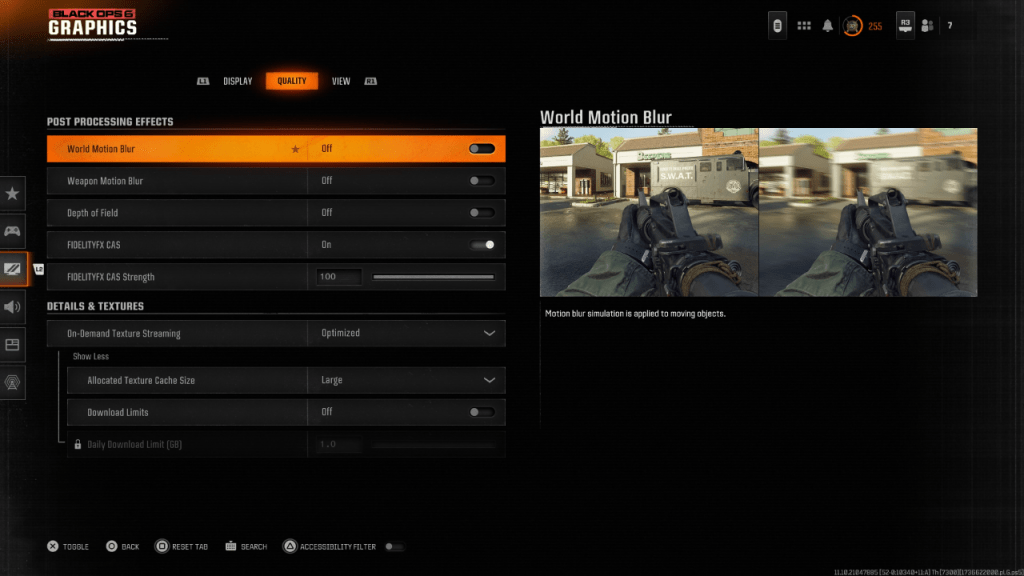
Verbesserung der Klarheit und Schärfe
Falsche Gamma- und Helligkeitseinstellungen können auch zu einer schlechten Bildqualität beitragen.
- Gehen Sie in den Grafikeinstellungen zur Registerkarte Anzeige.
- Stellen Sie den Schieberegler Gamma/Helligkeit ein, bis das Logo Call of Duty kaum sichtbar ist. Ein Wert von 50 funktioniert oft gut, aber individuelle Anpassungen können erforderlich sein.
- In der Registerkarte Qualität sorgen Sie dafür, dass "fidelityfx cas" "on" ist. Erhöhen Sie den Schieberegler "FidelityFX CAS -Festigkeit" auf 100, um eine maximale Schärfe zu erhalten.
Wenn das Bild unbefriedigend bleibt, ist das Streaming von On-Demand-Textur möglicherweise der Schuldige.
Optimieren von Texturen und Details
On-Demand-Textur-Streaming beim Speichern von Speicherplatz kann die Bildqualität beeinträchtigen. Um dies zu verbessern:
- Zugriff auf die Details und Textureneinstellungen unter der Registerkarte Qualität.
- Setzen Sie "On-Demand-Textur-Streaming" auf "optimiert".
- Klicken Sie auf "Mehr anzeigen", um zusätzliche Optionen anzuzeigen.
- Setzen Sie "Zugewiesene Textur -Cache -Größe" auf "groß".
- Überlegen Sie, ob "Download Limits" auf "Aus" festgelegt ist (wenn Ihr Internetplan dies zulässt).
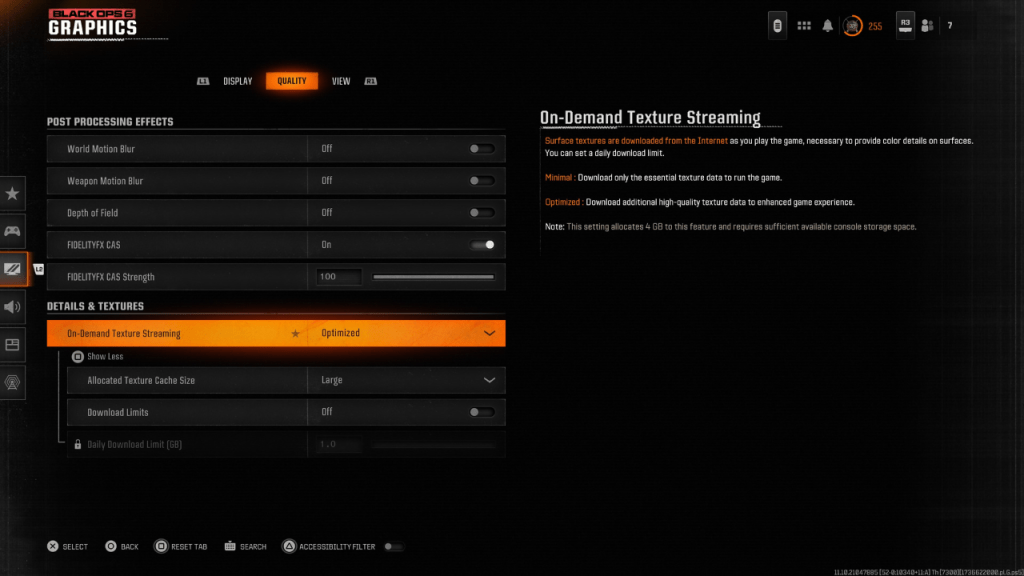
Wenn Sie diese Schritte befolgen, können Sie die visuelle Treue von Call of Duty: Black Ops 6 erheblich verbessern und ein klareres, schärferes und eindringlicheres Spielerlebnis genießen.
Neueste Nachrichten
Mehr >-

-

-

-
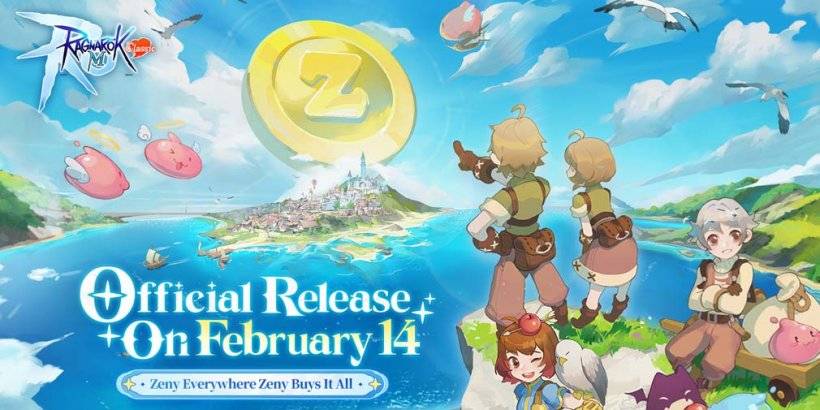
- Ragnarok M Classic Beta startet nächsten Monat
- Dec 17,2025
-




